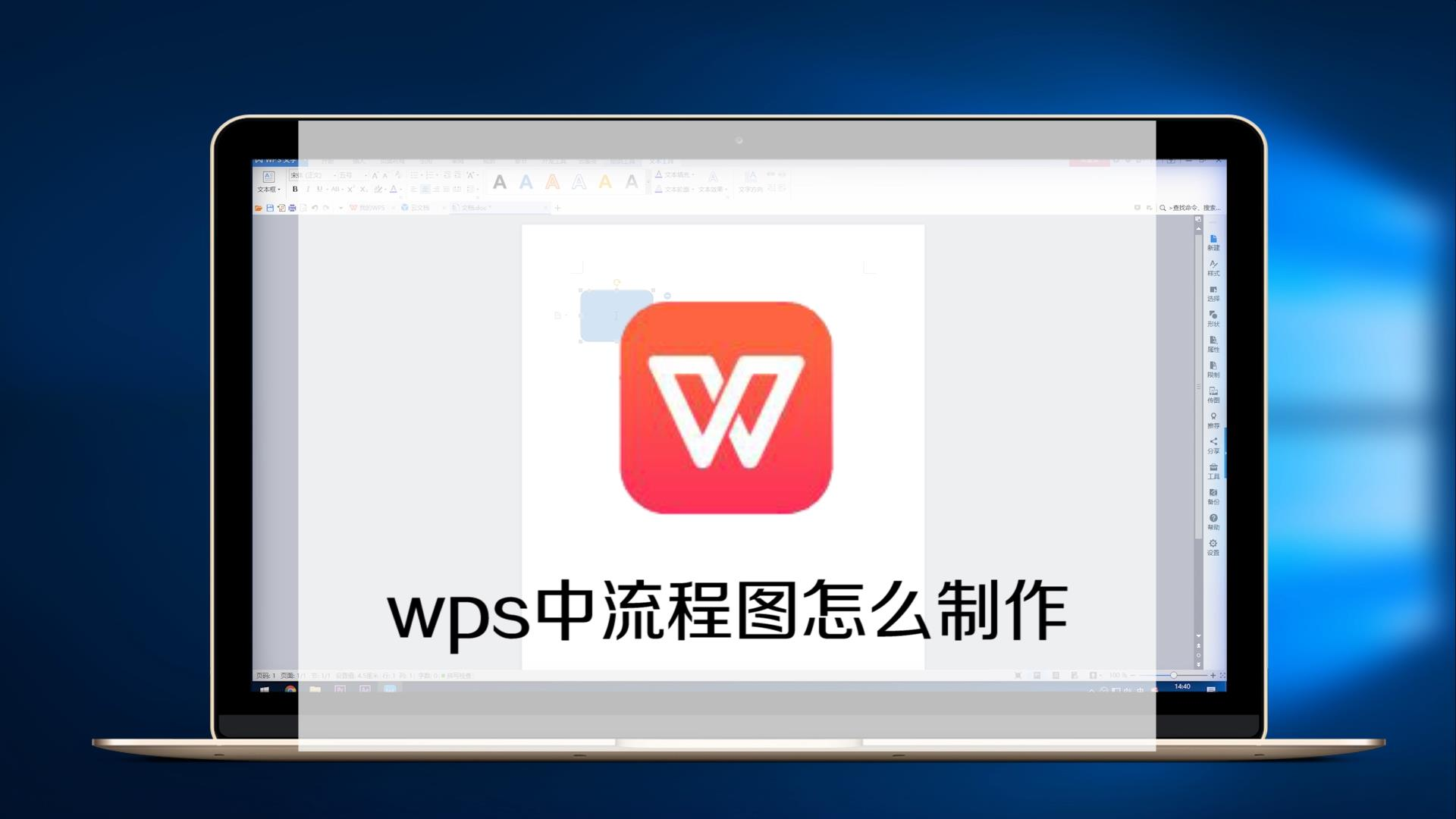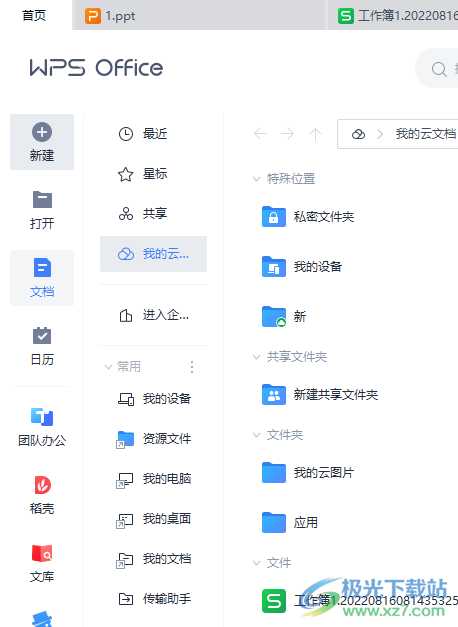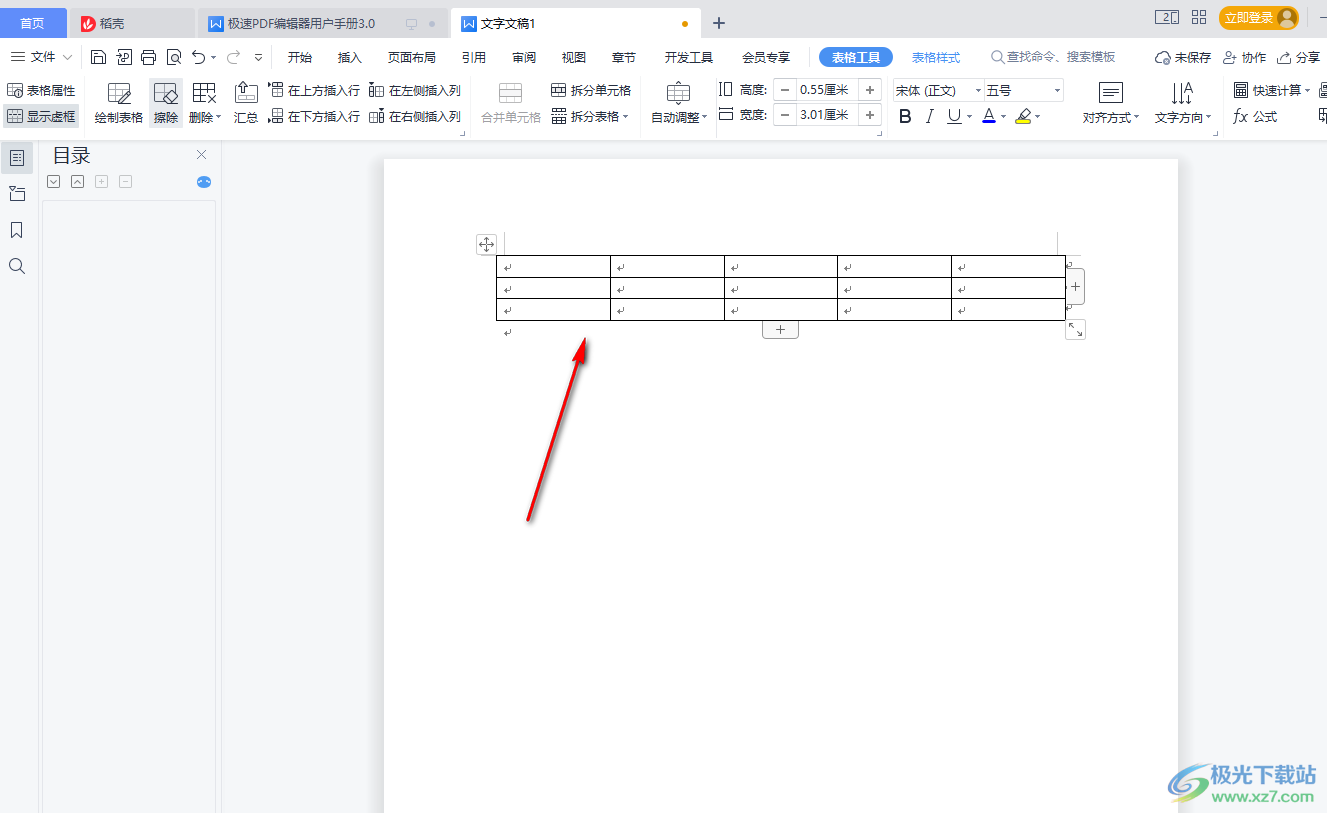在WPS Office中设置双面打印,最快的方法是:点击左上角“文件”菜单,选择“打印”(或使用快捷键Ctrl+P)。在弹出的打印对话框中,找到“双面打印”选项。如果您的打印机支持自动双面打印,直接选择“翻转长边”或“翻转短边”即可。如果该选项为灰色,您需要选择“手动双面打印”,先打印奇数页,然后将纸张翻面重新放入打印机,再打印偶数页。
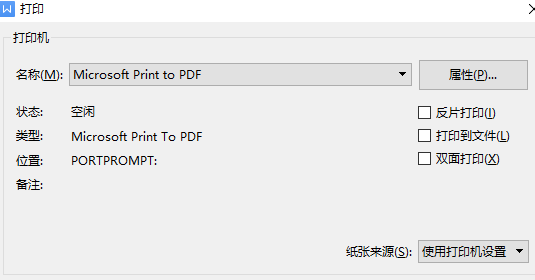
目录
1. 如何判断打印机是否支持自动双面打印?
2. WPS自动双面打印的详细设置步骤
2.1. 在WPS文字 (Writer) 中设置
2.2. 在WPS表格 (Spreadsheet) 中设置
2.3. 在WPS PDF中设置
3. 打印机不支持?WPS手动双面打印全攻略
3.1. 第一步:打印所有奇数页
3.2. 第二步:翻转纸张并打印偶数页
4. 深入理解双面打印的“翻转”选项
4.1. 什么是长边翻转(适用于纵向文档)?
4.2. 什么是短边翻转(适用于横向文档)?
5. WPS for Mac:苹果电脑如何设置双面打印?
6. 为什么WPS双面打印选项是灰色的?
6.1. 检查打印机驱动程序
6.2. 确认打印机硬件设置
7. WPS双面打印常见问题解答
如何判断打印机是否支持自动双面打印?
在进行wps双面打印设置之前,首要任务是确认您的硬件设备——打印机,是否具备自动双面打印(Duplex Printing)功能。这是一个硬件特性,软件无法凭空创造。您可以通过以下几种简单有效的方式进行确认:
查看打印机型号规格:最直接的方法是查找打印机的产品说明书或访问制造商的官方网站,在其技术规格表中查找是否明确标注支持“自动双面打印”或“Duplexing”。
检查打印机物理结构:支持自动双面打印的打印机通常体积较大、较重,因为内部需要额外的机械结构来翻转纸张。您可以检查打印机背面或底部,看是否存在一个可拆卸的“双面打印单元”模块。
在操作系统中检查:在电脑的“控制面板”或“系统设置”中找到“设备和打印机”。右键点击您的打印机图标,选择“打印首选项”或“属性”。在高级设置或功能选项卡中,仔细查找是否有“双面打印”或类似的启用选项。如果能找到并勾选,那么您的打印机就支持该功能。
WPS自动双面打印的详细设置步骤
如果您的打印机支持自动双面打印,那么在WPS Office套件中进行设置将非常简单。WPS Office凭借其与各类硬件设备出色的兼容性,能够无缝调用打印机的高级功能。无论是处理文档、表格还是PDF,操作逻辑都保持了高度一致性。
在WPS文字 (Writer) 中设置
处理报告、论文等长文档时,双面打印能显著节约纸张。在WPS文字中,请遵循以下步骤:
1. 打开您需要打印的Word文档,点击界面左上角的“文件”选项卡。
2. 在下拉菜单中选择“打印”(或直接使用快捷键 Ctrl+P),这将打开打印预览和设置界面。
3. 在打印对话框的右侧设置区域,找到“双面打印”的下拉菜单。它通常默认显示为“无”。
4. 点击下拉菜单,根据您的装订需求选择“翻转长边”(适用于大多数竖向文档)或“翻转短边”(适用于横向手册等)。
5. 确认其他设置(如打印份数、页面范围)无误后,点击“打印”按钮。打印机将自动完成正反面的打印工作。
在WPS表格 (Spreadsheet) 中设置
打印财务报表或数据列表时,双面打印同样实用。WPS表格的设置与文字模块类似,界面友好,操作直观。
1. 在WPS表格中打开您的工作簿,定位到需要打印的工作表。
2. 点击“文件” -> “打印”,进入打印预览界面。
3. 在右侧的打印设置面板中,找到并点击“设置”下方的“单面打印”链接。
4. 在弹出的选项中,选择“在纸张两面打印”。紧接着,您会看到选择“长边翻转”或“短边翻转”的选项,根据表格的版式进行选择。
5. 设置完成后,点击“打印”,即可开始双面打印任务。
在WPS PDF中设置
作为一款强大的办公套件,WPS Office集成的PDF阅读和编辑功能同样支持便捷的打印设置。
1. 使用WPS打开PDF文件。
2. 按下 Ctrl+P 快捷键或通过“文件”菜单进入打印界面。
3. 在打印对话框中,寻找与“双面打印”、“在纸张两面打印”或“Duplex Printing”相关的复选框或下拉菜单。
4. 勾选该选项,并根据需要选择翻转方式。之后,点击“打印”即可。
打印机不支持?WPS手动双面打印全攻略
即使您的打印机是基础型号,不具备自动双面打印功能,WPS Office依然提供了巧妙的解决方案——手动双面打印。这需要您进行两次打印操作,中间穿插一次手动翻转纸张的步骤,但同样能达到节约纸张的目的。
第一步:打印所有奇数页
首先,我们需要将文档中所有奇数页码的页面打印出来。
1. 在WPS中打开文档,进入打印设置界面(Ctrl+P)。
2. 在打印范围设置中,找到一个名为“打印”或“打印内容”的下拉菜单,其默认选项通常是“所有页面”。
3. 点击此菜单,从中选择“仅打印奇数页”。
4. 点击“打印”按钮。打印机将按顺序(1, 3, 5…)打印出文档的一半内容。
第二步:翻转纸张并打印偶数页
这是关键的一步,纸张的放置方向决定了最终的打印效果。
1. 取出已打印好的奇数页纸张,保持其原有的顺序和方向,不要打乱。
2. 将整叠纸张翻转过来,重新放入打印机的进纸盒。关键在于如何放置:您需要测试一下您的打印机是“正面朝上”还是“正面朝下”进纸,以及是“页眉朝前”还是“页脚朝前”进纸。通常,您只需将打印好的一面朝上或朝下,并颠倒方向放入即可。建议先用一两张纸测试,以避免浪费。
3. 回到WPS的打印设置界面,这次在“打印内容”下拉菜单中选择“仅打印偶数页”。
4. 另外,非常重要的一点是,需要勾选“逆序打印”选项。因为偶数页需要打印在奇数页的背面,例如第2页要打印在第1页的背面,第4页打印在第3页的背面。而纸张叠放的顺序是顶部的纸张先被打印,所以需要从最后一页的偶数页(如第10页)开始打印,才能正确对应。
5. 点击“打印”,等待打印任务完成。这样,您就成功实现了手动双面打印。
深入理解双面打印的“翻转”选项
在双面打印设置中,“长边翻转”和“短边翻转”是两个核心概念,它们决定了纸张第二面的打印方向,直接影响最终的阅读体验。选择错误会导致背面的内容颠倒。
什么是长边翻转(适用于纵向文档)?
长边翻转(Flip on Long Edge),也称“沿长边翻转”或“书本式翻页”。想象一下您正在阅读一本普通的书籍或杂志,您是沿着书本较长的一边(书脊)进行翻页的。这种方式适用于绝大多数纵向(Portrait)排版的文档,如报告、信函、论文等。当您选择长边翻转时,打印机会确保背面的内容方向与正面保持一致,符合正常的阅读习惯。
什么是短边翻转(适用于横向文档)?
短边翻转(Flip on Short Edge),也称“沿短边翻转”或“日历式翻页”。想象一下您在翻看一个桌面台历或速记本,您通常是向上翻页,沿着较短的一边进行翻转。这种方式主要用于横向(Landscape)排版的文档,如演示文稿讲义、宽表格、宣传册等。选择短边翻转可以确保当您向上翻页时,背面的内容是正向的。
为了更直观地理解,可以参考下表:
| 文档方向 | 预期阅读方式 | 应选择的翻转选项 |
|---|---|---|
| 纵向 (Portrait) | 像翻书一样左右翻页 | 长边翻转 (Flip on Long Edge) |
| 横向 (Landscape) | 像翻日历一样上下翻页 | 短边翻转 (Flip on Short Edge) |
WPS for Mac:苹果电脑如何设置双面打印?
对于使用我们WPS Office for Mac版本的用户,设置双面打印的体验同样流畅,但界面与Windows系统略有不同,因为它调用的是macOS原生的打印对话框。
1. 在WPS for Mac中打开文件,使用快捷键 Command+P 或通过“文件”菜单打开打印窗口。
2. 在弹出的打印对话框中,您可能需要点击“显示详细信息”按钮来展开所有设置选项。
3. 找到一个名为“双面”的复选框,勾选它。
4. 勾选后,旁边会出现布局选项,通常是“长边装订”和“短边装订”,这分别对应Windows下的“长边翻转”和“短边翻转”。
5. 根据您的文档版式选择合适的装订方式,然后点击“打印”即可。整个过程与macOS系统的其他应用程序打印流程保持一致,符合苹果用户的使用习惯。
为什么WPS双面打印选项是灰色的?
在尝试设置时,用户最常遇到的问题就是“双面打印”选项无法点击,显示为灰色。这通常意味着WPS Office未能检测到打印机支持此功能,原因可能出在软件层面或硬件驱动层面,而不是WPS本身的问题。
检查打印机驱动程序
打印机驱动程序是操作系统与打印机硬件沟通的桥梁。如果驱动程序安装不正确、版本过旧,或者在安装时未正确识别所有硬件功能,就可能导致双面打印等高级功能不可用。
解决方案:
- 更新驱动:访问打印机品牌的官方支持网站,根据您的打印机型号和操作系统版本,下载并安装最新的驱动程序。
- 重新配置驱动:进入系统的打印机属性设置(Windows: 控制面板 -> 设备和打印机 -> 右键点击打印机 -> 打印机属性;macOS: 系统偏好设置 -> 打印机与扫描仪),在“设备设置”或“可选配件”等选项卡中,手动启用“双面打印单元”或“Duplex Unit”。有时驱动程序默认未开启此功能,需要手动确认。
确认打印机硬件设置
在某些情况下,问题可能源于打印机本身的物理设置。例如,双面打印单元可能没有正确安装或被禁用。
解决方案:
- 检查打印机背部或底部的双面打印模块是否卡合到位。
- 部分商用打印机可能通过其物理控制面板或Web管理界面禁用了双面打印功能,以节约成本或防止误用。请检查打印机本身的菜单设置,确保该功能已启用。
WPS双面打印常见问题解答
问:如何只打印文档中的特定几页进行双面打印?
答:完全可以。在WPS的打印对话框中,找到“页面范围”设置。不要选择“全部”,而是选择“页面范围”并输入您想打印的页码,例如“5-10, 15”。然后,像往常一样选择您的双面打印方式(自动或手动),系统将只对您指定的这些页面执行双面打印操作。
问:双面打印时总是卡纸,怎么办?
答:卡纸问题通常与纸张质量、湿度或打印机内部状况有关。请尝试使用质量更好、不起皱的打印纸。确保纸张在放入纸盒前是平整干燥的。另外,可以清洁打印机的搓纸轮和内部纸路,有时灰尘和纸屑是导致卡纸的元凶。
问:WPS中PDF文件双面打印的设置有什么特别之处吗?
答:基本没有。WPS处理PDF的打印流程与其他模块(文字、表格)高度统一。主要区别在于PDF文档的来源。如果是扫描件生成的PDF,可能会出现页面方向不一的情况,此时在打印前最好使用WPS PDF的页面编辑功能调整所有页面的方向,确保一致,这样双面打印的效果才会正确。